近期有网友反映自己的电脑在重装系统后蓝屏了。那当朋友们遇到这种情况都会不知所措。这类状况大约是因为我们重装的系统和硬盘模式不兼容而造成电脑蓝屏的问题。来看看win7重装系统蓝屏的解决教程。
工具/原料:
系统版本:windows 7
品牌型号: 联想小新Air 13 Pro
方法/步骤:
win7重装系统蓝屏的解决教程:
1、重启蓝屏的电脑,然后持续不间断点击进入BIOS的启动热键,一般为F2、ESC、Del、f12等键,进入BIOS主界面,然后使用方向键选择integrated peripherals,回车。(不同的电脑主板进入bios的启动键不同,网上可以查询到,bios里的设置基本差不多的)

在msdn下载win7系统的方法
虽然网上有很多免费的ghost win7,不过有一些人比较喜欢微软官方系统,微软的系统可以到msdn下载,下面我们来看在msdn下载win7系统的方法,一起来学习一下吧.
2、然后找到硬盘模式设置SATA configuration,用方向键选中并回车。在弹出界面中,选择IDE兼容模式回车确认。最后按下F10保存退出,重启电脑即可。
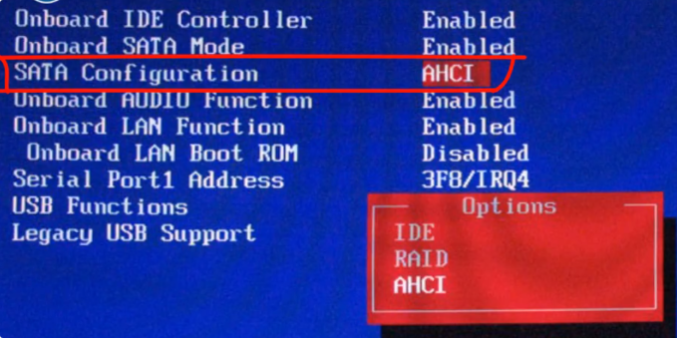
3、如果还是不能解决的话,我们可以考虑制作u盘重装win7系统解决。另外有些电脑主板不支持不显示ide模式的话,这种情况就只能安装win7以上的操作系统了,比如win8或win10系统。通用的u盘重装windows系统步骤可以参照:下载火(xiazaihuo.com)u盘重装windows系统教程。

总结:
以上便是win7重装系统蓝屏的解决教程,有遇到类似问题的小伙伴都可以参照教程解决。
自己重装系统win7的步骤教程
统使用时间长了也容易出现故障,对此许多win7用户都喜欢自己来重装系统,在选择用u盘安装的同时,我们也可以选择一键重装,那要怎么操作呢,下面小编来说说自己重装系统win7的步骤教程吧.






